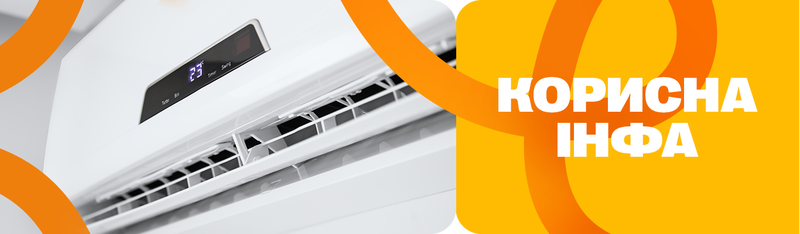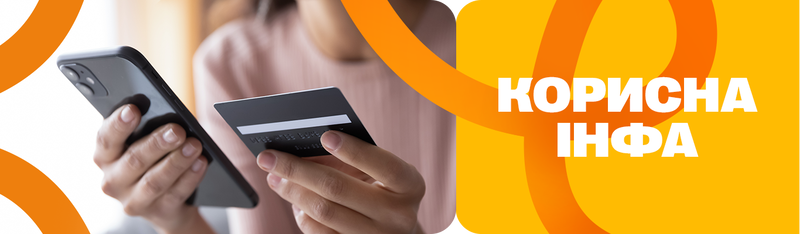Як подивитися характеристики ПК?

Зміст:
- Як дізнатися характеристики ПК на Windows
- DirectX Dxdiag - попередньо встановлений засіб Windows
- Як подивитися параметри ПК - сторонні утиліти
- Як подивитися характеристики ноутбука на macOS
- Як дізнатися характеристики ПК на Linux
Дізнатися точні характеристики і властивості ноутбука може знадобитися в найрізноманітніших ситуаціях. Наприклад, збираєтеся встановити нову гру, але не знаєте, чи відповідає ваш ПК або ноут мінімальним системним вимогам. Є багато способів дізнатися параметри комп'ютера як на Windows, так на macOS і Linux. Розглянемо найпопулярніші з них.
Як дізнатися характеристики ПК на Windows
Цей Комп'ютер – Властивості
Найпростіший спосіб подивитися параметри комп'ютера:
- знайдіть на робочому столі ярлик «Цей Комп'ютер»;
- наведіть на нього курсор мишки і натисніть на праву кнопку;
- у самому низу вікна, що відкрилося, виберіть опцію - Властивості.
Альтернативний метод дізнатися характеристики ПК на Windows – скористатися комбінацією клавіш WIN+Pause. Натиснувши ці клавіші, ви теж потрапите на сторінку з параметрами вашого комп'ютера. Тут вказана основна інформація: бренд і точна назва моделі та серії вашого ноутбука, модель материнської плати, обсяг оперативної та вбудованої пам'яті, версія Windows, розрядність системи. Якщо потрібно дізнатися, чи відповідає ваш ПК системним вимогам тієї чи іншої комп'ютерної іграшки, цього методу перевірки цілком вистачить.
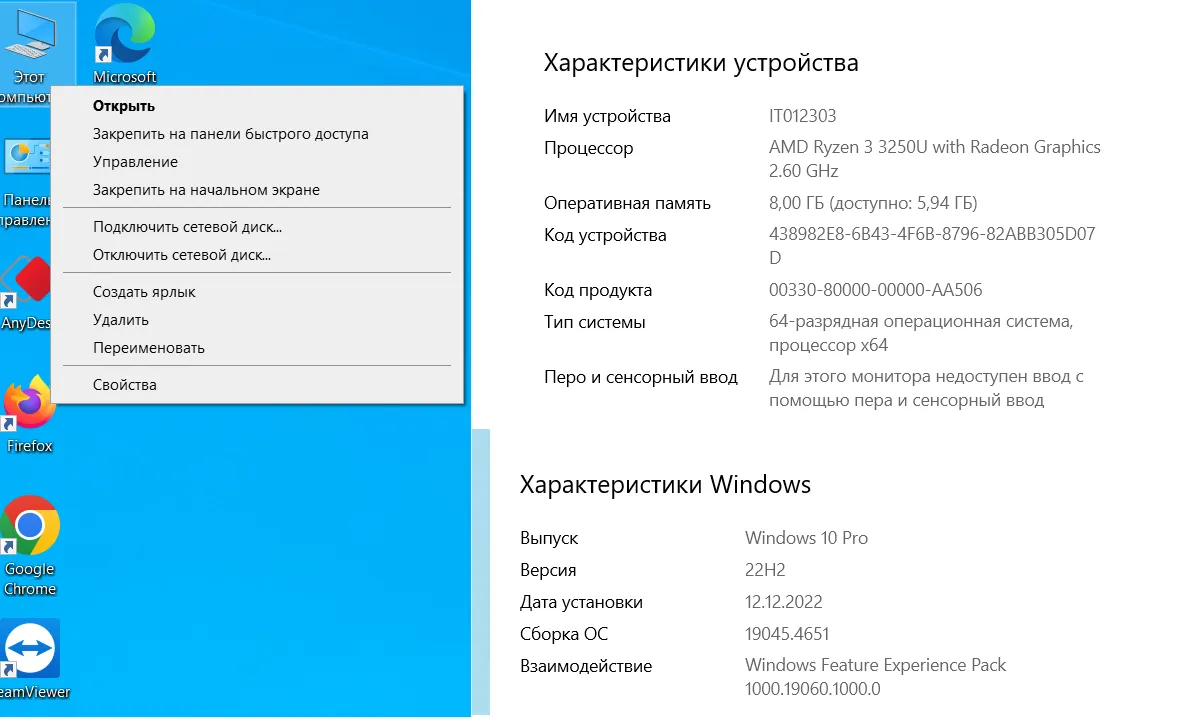
Дізнатися характеристики ноутбука через диспетчер пристроїв
Отримати докладнішу інформацію про технічні характеристики ПК і його компоненти можна через диспетчер пристроїв. Потрапити в диспетчер пристроїв Windows, щоб подивитися всі параметри вашого ПК, можна різними способами:
- Цей Комп'ютер - Властивості - Про Програму. На панелі праворуч бачимо «Диспетчер Пристроїв»;
- Комбінація клавіш WIN+X – у меню, що з'явилося, знаходимо «Диспетчер Пристроїв» або Device Manager;
- Через пошук у меню Пуск – натисніть на лупу і введіть «Диспетчер Пристроїв»;
- Через командний рядок – натисніть комбінацію WIN+R і введіть команду devmgmt.msc.
Є й інші способи, але всі вони призведуть до того, що відкриється диспетчер пристроїв з деревоподібною структурою. З його допомогою можна не тільки подивитися характеристики комп'ютера, а й виправити помилки або оновити драйвери. У разі системних збоїв навпроти того чи іншого компонента з'явиться знак питання або оклику.

DirectX Dxdiag – попередньо встановлений засіб Windows
Якщо цікавитеся, як подивитися характеристики пк на windows 11, можна скористатися ще одним вбудованим інструментом Windows – DirectX (DXDIAG):
- комбінацією клавіш WIN+R потрібно відкрити командний рядок;
- ввести dxdiag – натиснути Enter або клацнути мишкою OK;
- чекнути характеристики ПК у найдрібніших подробицях.
Тут містяться докладні дані про процесор, кількість ядер, внутрішні накопичувачі SSD, жорсткі диски та їхній об'єм, відеокарту, частоту CPU, версію BIOS, динаміки, засоби введення тощо. Одним словом, корисна прога, що дає змогу подивитися всі характеристики ПК в одному вікні.

Індекс продуктивності для ноутбуків із Windows 7
Якщо ваш ноутбук досі працює на Віндовс Сімка, у Параметрах є вбудований засіб – Індекс Продуктивності. Утиліта дає змогу не тільки глянути характеристики ПК, а й оцінити ефективність роботи ОС, заліза і компонентів. Перед запуском врахуйте, що прога показує результат не відразу, а деякий час діагностує систему. Після завершення діагностики ви бачите Індекс продуктивності у вигляді оцінки. Максимальна оцінка - 9,9 балів. Також вам підкажуть, як підвищити продуктивність системи.
Індекс продуктивності можна запустити і на ноутах із пізнішими версіями Віндовс. Для цього потрібно:
- відкрити командний рядок за допомогою комбінації WIN+R;
- ввести команду winsat formal -restart clean;
- дочекатися закінчення діагностики і подивитися загальну оцінку.

BIOS
У базовій системі введення-виведення також містяться відомості про ПК: процесор, оперативка, SSD накопичувач та інші компоненти. Щоб потрапити в BIOS, потрібно ввімкнути ноутбук і, не чекаючи завантаження Віндовс, натиснути одну з функціональних клавіш (для Lenovo це F2).
Як подивитися параметри ПК – сторонні утиліти
Є безліч методів, як подивитися характеристики ПК на Windows 10 за допомогою програмного забезпечення третіх сторін:
Winaero WEI Tool
Портативна мікроскопічна утиліта для Windows 8.1 і вище. Призначена для оцінки та перегляду індексу продуктивності вашого ноутбука. Займає всього 50 KB.
CPU-Z
Безкоштовний додаток, щоб швидко подивитися параметри комп'ютера:
- інформація про систему;
- модель процесора;
- модель відеокарти, обсяг відеопам'яті;
- тактова частота;
- розмір зайнятої та вільної пам'яті тощо.
SIW
Ця прога, як і диспетчер пристроїв Windows, показує відомості про систему в деревоподібному вигляді. З її допомогою ви можете подивитися повні характеристики комп'ютера від моделі материнської плати до температури апаратних компонентів і обертів кулера, а також перевірити вільне місце на жорсткому диску HDD.
Speccy
Застосунок від Piriform (розробника CCleaner). Якщо думаєте, як подивитися характеристики ПК у найдрібніших подробицях, варто завантажити Speccy. Інформації більш ніж достатньо – від даних про процесор і системну плату до діагоналі монітора або IP-адреси та стану підключення до Wi-Fi.

Як подивитися характеристики ноутбука на macOS
Якщо у вас iMac, MacBook Air M1 або найбільш просунутий на сьогоднішній момент Apple MacBook Pro M3 Max, відкрити характеристики ПК також можна різними методами.
Про цей Mac
У верхньому лівому кутку монітора знаходимо логотип «Яблука» і клацаємо по ньому. У вікні, що відкрилося, потрібно знайти «Про цей Mac». Тут ми побачимо:
- версію MacOS;
- модель процесора;
- оперативну пам'ять у гігабайтах і тип пам'яті;
- завантажувальний диск;
- дані про графічний прискорювач;
- серійний номер ноутбука Apple.
Для отримання більш докладних відомостей про залізо і компоненти Макбука потрібно натиснути «Детальніше» або «Звіт про систему».

CPUID HWMonitor
Мультиплатформна утиліта, яка показує характеристики вашого Макбук:
- апаратний моніторинг на рівні CPU і GPU включно з температурою і ступенем завантаження ядра;
- аналіз модулів пам'яті – вільного і зайнятого обсягу;
- аналізує стан батареї тощо.
Інформацію можна отримувати у вигляді графіків або чисел.
Mactracker
Програма для поціновувачів «яблучних» девайсів. Якщо думаєте, де подивитися характеристики комп'ютера Mac, встановіть цю безкоштовну утиліту. Плюс її в тому, що вона не тільки показує дані про вашу конкретну систему. Це ще й докладний довідник із характеристиками всіх пристроїв Apple.
iStat Menus
Завантажити цю програму можна безкоштовно на App Store. iStat Menus охоплює величезний спектр статистичних даних, включно з монітором, CPU, GPU, пам'яттю, використанням мережі, використанням і активністю диска, датою і часом, зарядом батареї та іншими системними параметрами для пристроїв на macOS.

Як дізнатися характеристики ПК на Linux
Якщо використовуєте саме цю операційку, ось як подивитися параметри ПК:
HardInfo
Ця утиліта входить до більшості дистрибутивів Linux. Для запуску потрібно:
- зайти в меню «Адміністрування»;
- вибрати опцію «Інформація про систему і тестування».
Утиліта показує всі стандартні дані про систему, зокрема відомості про під'єднані пристрої (наприклад принтери).

Neofetch
Проста програма, яка може виводити інформацію про систему на робочий стіл. Завантажити її можна за допомогою команди:
sudo apt-get install neofetch
I-Nex
Практично аналог CPU-Z для Windows. Відображає максимум інформації про комп або ноутбук, аж до швидкості кулера і температури відеокарти.
На Linux є багато команд, щоб дізнатися ті чи інші характеристики ПК:
- Iscpu - докладні дані про процесор;
- Ispci - відомості про компоненти ПК;
- Ishw - виведення інфи про апаратну частину з можливістю вивантаження у вигляді файлу.
Знаючи, як перевірити характеристики ноутбука на Windows, macOS або Linux, ви завжди зможете підстрахуватися від обману під час купівлі вживаних комп'ютерних пристроїв.